Het overbrengen van je WhatsApp-berichten van de ene telefoon naar de andere kan een hele klus zijn, vooral als je een grote chatgeschiedenis hebt of belangrijke gesprekken die je niet wilt verliezen.Of u nu een upgrade uitvoert naar een nieuwe telefoon binnen hetzelfde besturingssysteem of overstapt van Android naar iOS (of omgekeerd), deze uitgebreide gids leidt u stap voor stap door het proces.
Dus of u nu de nieuwste iPhone aanschaft of overschakelt naar een gloednieuw Android-apparaat, lees verder om te leren hoe u uw WhatsApp-gegevens snel en eenvoudig naar uw nieuwe telefoon kunt overbrengen.
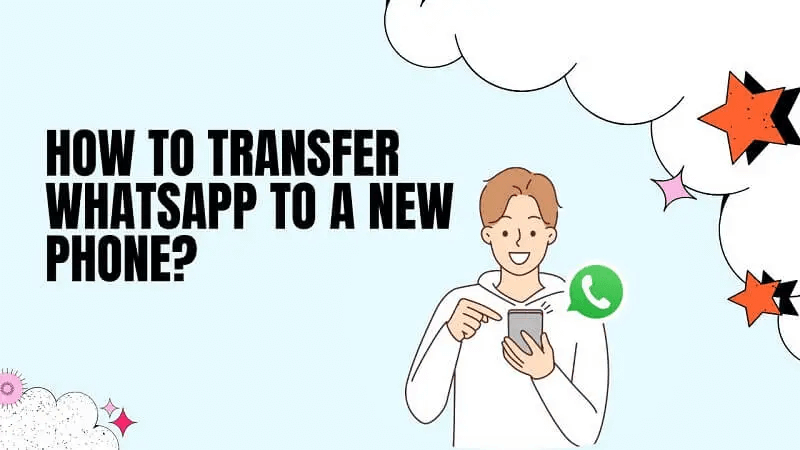
Breng alle WhatsApp-berichten over van Android naar Android
Als je van de ene Android-telefoon naar de andere overstapt, is het overbrengen van je WhatsApp-berichten relatief eenvoudig. Volg deze stappen om een soepele overgang te garanderen:
Step 1. Maak een back-up van uw WhatsApp-gegevens.
De eerste stap is het maken van een back-up van uw WhatsApp-gegevens op uw oude Android-apparaat.Open WhatsApp, ga naar 'Instellingen', vervolgens 'Chats' en ten slotte 'Chat Backup'. Tik op de knop 'Back-up' om een back-up te maken van uw chats, mediabestanden en instellingen.U kunt ervoor kiezen een back-up te maken naar Google Drive of uw lokale opslag.
Step 2. Stel WhatsApp in op uw nieuwe Android-telefoon.
Nadat je je nieuwe Android-telefoon hebt ingesteld, download je WhatsApp vanuit de Google Play Store en installeer je deze.Meld u aan met uw telefoonnummer en u wordt gevraagd uw WhatsApp-gegevens te herstellen vanaf de back-up die u eerder hebt gemaakt. Volg de instructies op het scherm om het installatieproces te voltooien.
Step 3. Herstel uw back-up vanaf Google Drive.
Zodra je bent ingelogd, detecteert WhatsApp automatisch het back-upbestand op je Google Drive of lokale opslag.Tik op de knop 'Herstellen' en uw WhatsApp-berichten, mediabestanden en instellingen worden overgezet naar uw nieuwe Android-apparaat. Dit proces kan enkele minuten duren, afhankelijk van de grootte van uw back-up.
Tips
"Wat moet ik doen als ik geen back-up van WhatsApp heb gemaakt, maar een specifiek bericht moet herstellen?" Gelukkig kun je lezen hoe je WhatsApp-berichten kunt herstellen en herstellen zonder back-up.Breng alle WhatsApp-berichten over van iOS naar iOS
Als je een upgrade uitvoert van een oude iPhone naar een nieuwe, is het overbrengen van je WhatsApp-berichten een fluitje van een cent. Volg gewoon deze eenvoudige stappen:
Step 1. Maak een back-up van uw gegevens op de iPhone in WhatsApp.
Open WhatsApp op je oude iPhone en ga naar Instellingen, vervolgens Chats en ten slotte Chatback-up.Tik op de knop 'Nu een back-up maken' om een back-up te maken van uw chats, mediabestanden en instellingen. U kunt ervoor kiezen een back-up te maken naar iCloud of uw lokale opslag.
Hoewel er geen ingebouwde functie is om WhatsApp-back-up te lezen, heb je vandaag nog steeds toegang tot WhatsApp-back-up op iCloud om deze te herstellen of naar andere apparaten te exporteren.
Step 2. Stel WhatsApp in op uw nieuwe iPhone.
Nadat je je nieuwe iPhone hebt ingesteld, download je WhatsApp uit de App Store en installeer je deze.Meld u aan met uw telefoonnummer en u wordt gevraagd uw WhatsApp-gegevens te herstellen vanaf de back-up die u eerder hebt gemaakt.Volg de instructies op het scherm om het installatieproces te voltooien.
Step 3. Herstel uw iPhone WhatsApp-back-up.
Zodra je bent ingelogd, detecteert WhatsApp automatisch het back-upbestand op je iCloud of lokale opslag.Tik op de knop 'Chatgeschiedenis herstellen' en uw WhatsApp-berichten, mediabestanden en instellingen worden overgezet naar uw nieuwe iPhone.
Dit proces kan enkele minuten duren, afhankelijk van de grootte van uw back-up.
3 methoden om WhatsApp over te zetten naar een nieuwe telefoon tussen Android en iOS
Als je overstapt van Android naar iOS of andersom, kost het overzetten van je WhatsApp-berichten wat meer moeite. Gelukkig zijn er verschillende methoden die je kunt gebruiken om deze taak te volbrengen:
Methode 1 Gebruik iMyTrans om WhatsApp-gegevens over te dragen tussen iOS en Android
Met iMyTrans, een krachtig hulpmiddel ontwikkeld door een team van professionele technici bij iMyFone, kunt u eenvoudig WhatsApp-gegevens overbrengen tussen iOS- en Android-apparaten.
Volg deze stappen om iMyTrans te gebruiken voor het overbrengen van uw WhatsApp-berichten:
Step 1. Download en installeer iMyTrans.
Bezoek de officiële iMyTrans-website en download de software. Installeer het op uw computer en start het programma.
-
Breng WhatsApp over tussen apparaten met verschillende besturingssystemen, dat wil zeggen iOS naar Android, Android naar iOS.
-
Veilig overbrengen zonder apparaten opnieuw in te stellen of originele telefoongegevens te verwijderen.
-
Ondersteunt overdracht van telefoon naar telefoon, overdracht van telefoon naar computer en back-up en herstel.
-
Volledig compatibel met de nieuwste OS-versie.
Step 2. Sluit uw apparaten aan.
Verbind zowel uw iOS- als Android-apparaten met uw computer via USB-kabels. Zorg ervoor dat u op beide apparaten de benodigde machtigingen verleent om een succesvolle verbinding tot stand te brengen.
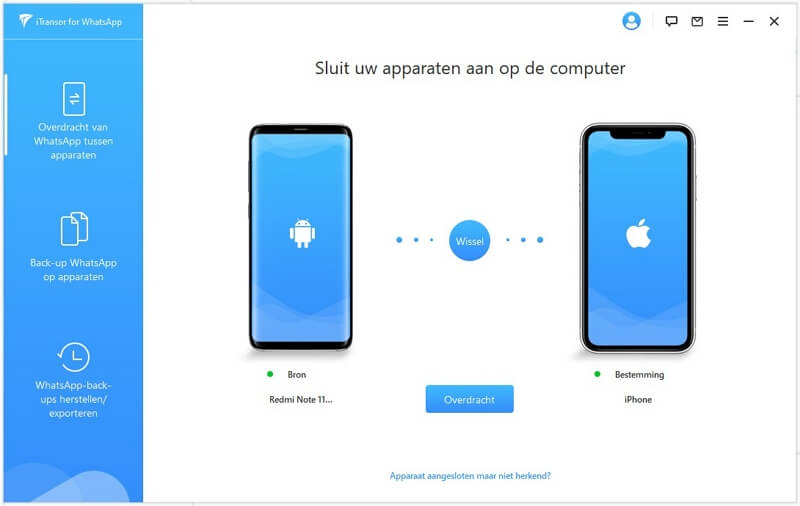
Step 3. Selecteer de WhatsApp-gegevens die u wilt overbrengen.
Zodra de apparaten succesvol zijn verbonden, zal iMyTrans ze automatisch detecteren. Selecteer de WhatsApp-gegevens die je wilt overbrengen, zoals berichten, bijlagen en mediabestanden.
Step 4. Start het overdrachtsproces.
Nadat u de gewenste gegevens heeft geselecteerd, klikt u op de knop 'Overdragen' om het overdrachtsproces te starten.
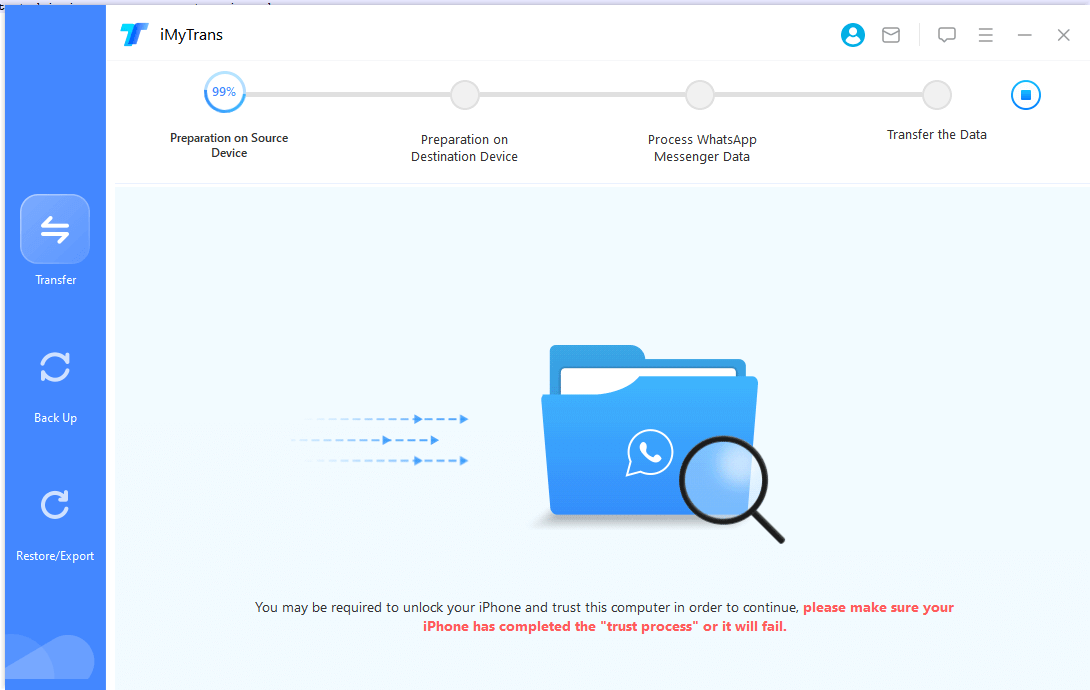
iMyTrans zet uw WhatsApp-gegevens naadloos over van uw oude telefoon naar uw nieuwe telefoon.
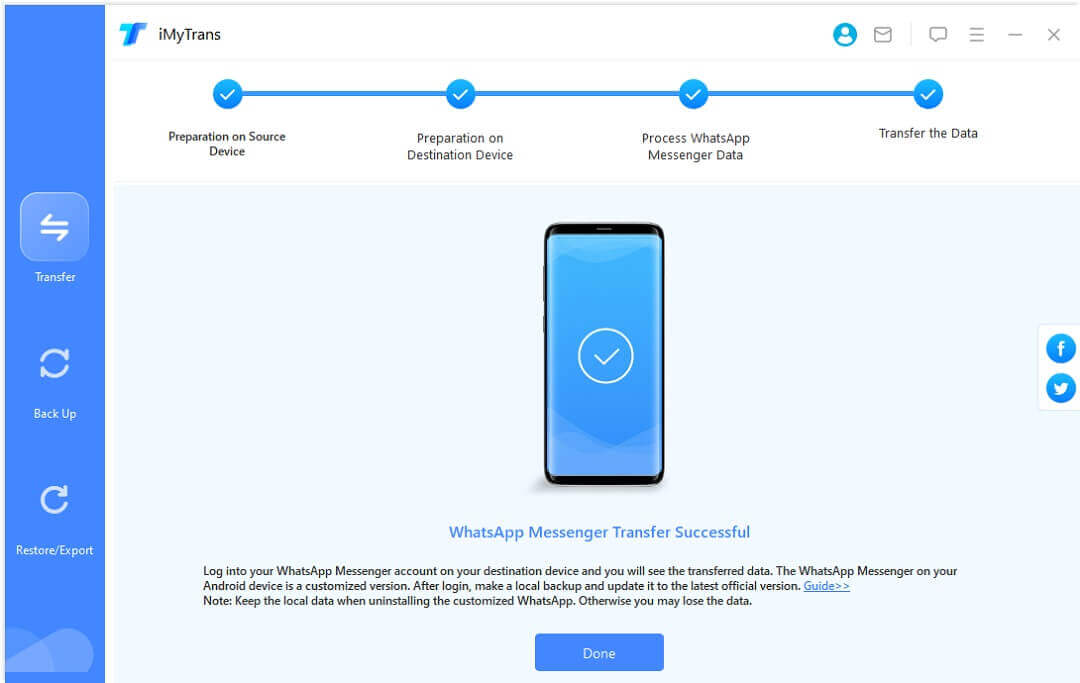
Methode 2 Gebruik de app 'Verplaatsen naar iOS' om WhatsApp over te zetten van Android naar iPhone
Als je overstapt van Android naar iPhone, heeft Apple de app 'Move to iOS' ontwikkeld om het overdrachtsproces te stroomlijnen.
Het is gratis software om WhatsApp van iPhone naar Android over te zetten. Het enige ongemak van deze software is echter dat u uw telefoon moet resetten naar de fabrieksinstellingen (dit is niet nodig als u overstapt naar een nieuwe iPhone). Hiermee worden alle gegevens van je telefoon gewist, inclusief WhatsApp-chats en contacten.Als u geen back-up van uw telefoongegevens heeft gemaakt, zal het erg moeilijk zijn om de verloren gegevens te herstellen.
Volg deze stappen om de app te gebruiken om uw WhatsApp-gegevens over te zetten:
Step 1. Stel uw nieuwe iPhone in.
Nadat u uw nieuwe iPhone heeft ingesteld, gaat u tijdens het eerste installatieproces naar het scherm 'Apps en gegevens'. Tik op de optie 'Gegevens verplaatsen van Android'.
Step 2. Download en installeer de 'Move to iOS'-app.
Download en installeer op uw oude Android-apparaat de app 'Move to iOS' uit de Google Play Store.
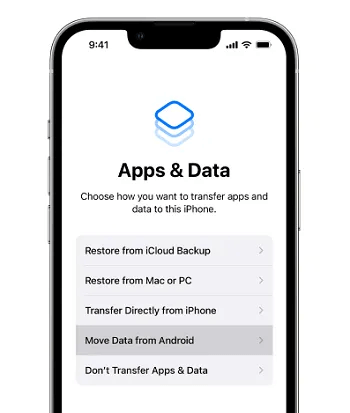
Step 3. olg de instructies op het scherm.
Open de app 'Move to iOS' op uw Android-apparaat en volg de instructies op het scherm. Voer desgevraagd de unieke code in die op uw iPhone wordt weergegeven.
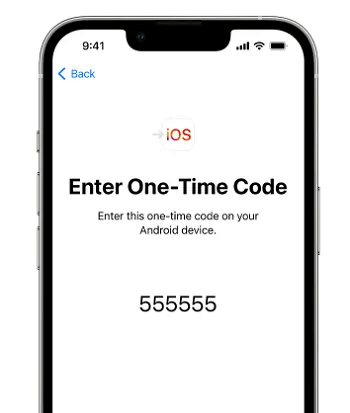
Step 4. Selecteer WhatsApp en start de overdracht.
Selecteer op uw Android-apparaat de WhatsApp-gegevens die u wilt overbrengen en tik op de knop 'Volgende'. Het overdrachtsproces begint en uw WhatsApp-berichten worden overgebracht naar uw nieuwe iPhone.
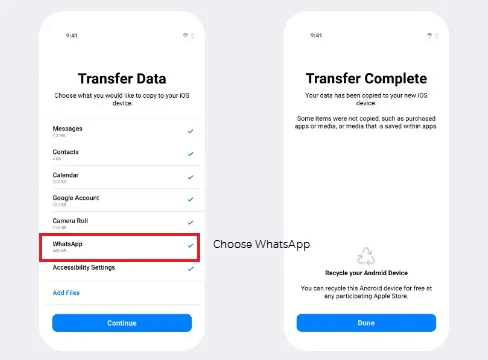
Methode 3 Breng WhatsApp over van iPhone naar Android via e-mailchat
Als u overstapt van iPhone naar Android, kunt u uw WhatsApp-berichten overbrengen via de e-mailchatfunctie. Volg deze stappen om uw WhatsApp-gegevens over te dragen:
Step 1. Open WhatsApp op je iPhone en ga naar het tabblad Chats. Selecteer het WhatsApp-gesprek dat je wilt overbrengen en veeg erover naar links.
Step 2. Tik op de optie 'Meer' en selecteer vervolgens 'Chat exporteren'. Kies of u mediabestanden in de export wilt opnemen of niet.
Step 3. Selecteer de e-mailapp die u wilt gebruiken om het geëxporteerde chatbestand te verzenden. Stel een e-mail aan uzelf op en voeg het geëxporteerde chatbestand toe.
Step 4. Verzend de e-mail en open deze vanaf uw Android-apparaat. Download het chatbestand en open het met WhatsApp. De chat wordt geïmporteerd naar je WhatsApp op Android.
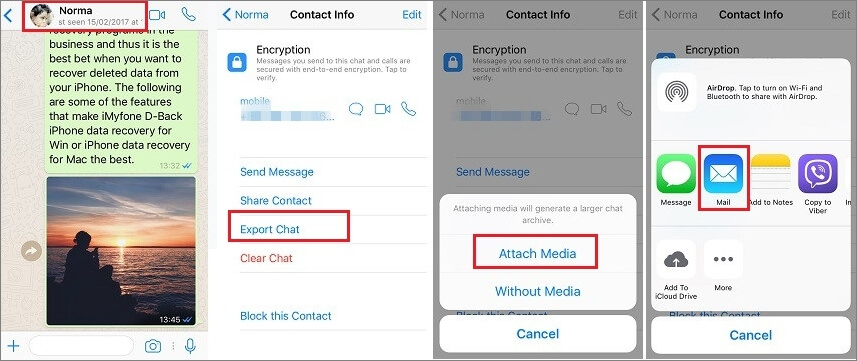
Conclusie
Je WhatsApp-berichten overzetten naar een nieuwe telefoon hoeft geen hoofdpijn te zijn. Of je nu overstapt van Android naar Android, iOS naar iOS of zelfs tussen Android en iOS, er zijn verschillende methoden beschikbaar om een naadloze overdracht van je WhatsApp-gegevens te garanderen.
Volg de stappen in deze handleiding om uw WhatsApp-berichten, mediabestanden en instellingen over te zetten naar uw nieuwe telefoon en uw gesprekken zonder onderbrekingen voort te zetten. Vergeet niet om altijd regelmatig een back-up van uw WhatsApp-gegevens te maken om mogelijk gegevensverlies te voorkomen.
Download het nu en probeer het!
